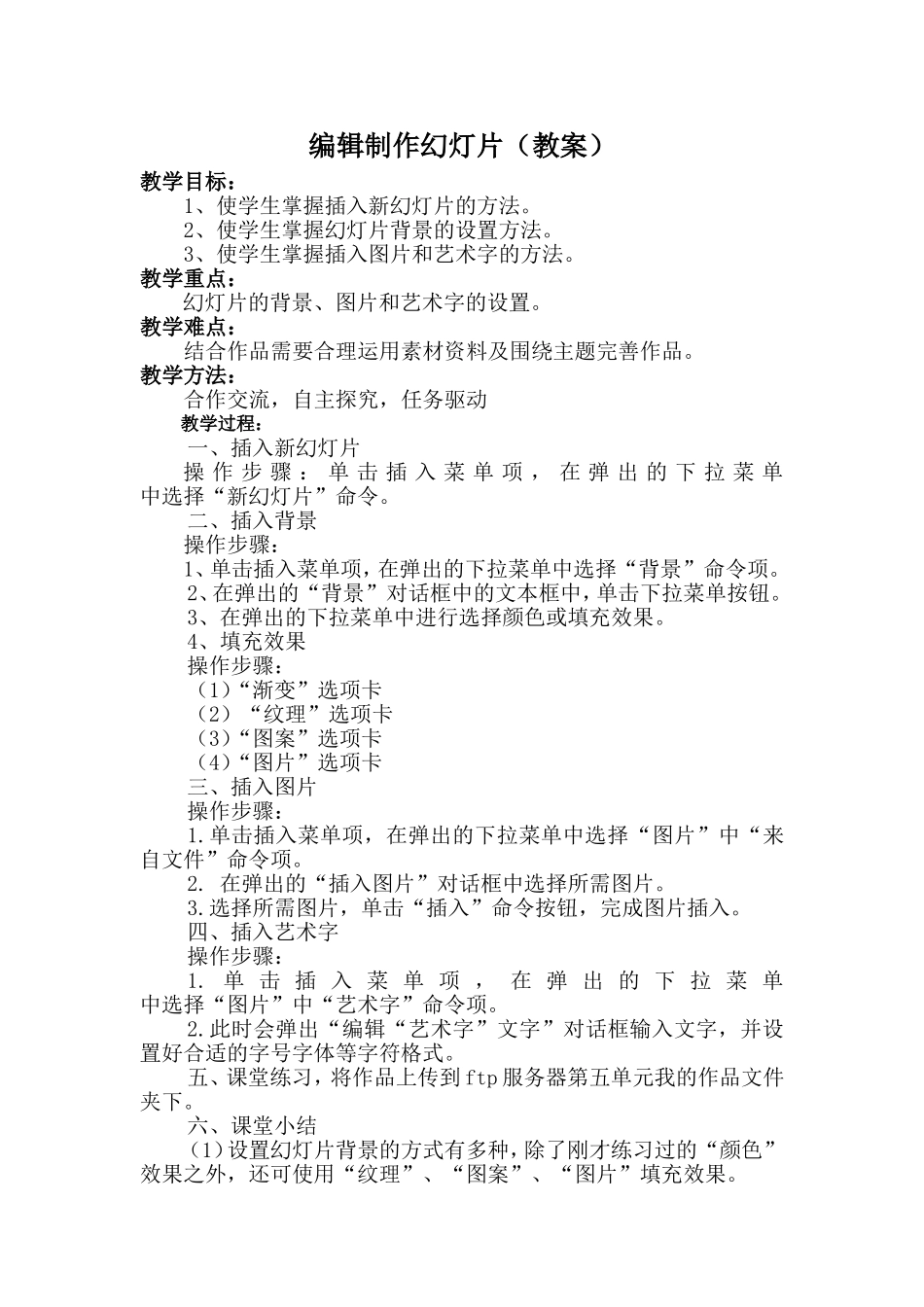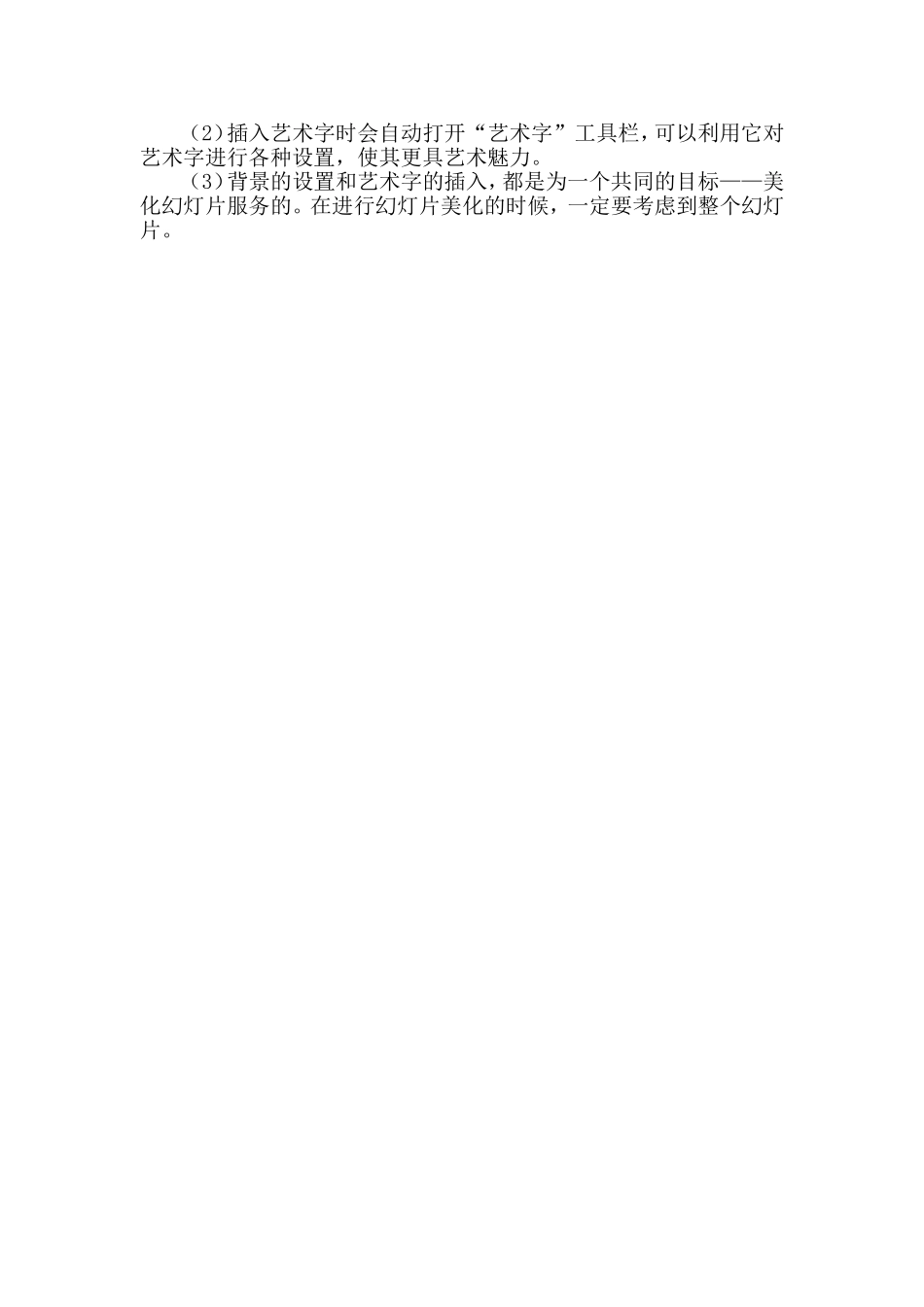编辑制作幻灯片(教案)教学目标:1、使学生掌握插入新幻灯片的方法。2、使学生掌握幻灯片背景的设置方法。3、使学生掌握插入图片和艺术字的方法。教学重点:幻灯片的背景、图片和艺术字的设置。教学难点:结合作品需要合理运用素材资料及围绕主题完善作品。教学方法:合作交流,自主探究,任务驱动教学过程:一、插入新幻灯片操作步骤:单击插入菜单项,在弹出的下拉菜单中选择“新幻灯片”命令。二、插入背景操作步骤:1、单击插入菜单项,在弹出的下拉菜单中选择“背景”命令项。2、在弹出的“背景”对话框中的文本框中,单击下拉菜单按钮。3、在弹出的下拉菜单中进行选择颜色或填充效果。4、填充效果操作步骤:(1)“渐变”选项卡(2)“纹理”选项卡(3)“图案”选项卡(4)“图片”选项卡三、插入图片操作步骤:1.单击插入菜单项,在弹出的下拉菜单中选择“图片”中“来自文件”命令项。2.在弹出的“插入图片”对话框中选择所需图片。3.选择所需图片,单击“插入”命令按钮,完成图片插入。四、插入艺术字操作步骤:1.单击插入菜单项,在弹出的下拉菜单中选择“图片”中“艺术字”命令项。2.此时会弹出“编辑“艺术字”文字”对话框输入文字,并设置好合适的字号字体等字符格式。五、课堂练习,将作品上传到ftp服务器第五单元我的作品文件夹下。六、课堂小结(1)设置幻灯片背景的方式有多种,除了刚才练习过的“颜色”效果之外,还可使用“纹理”、“图案”、“图片”填充效果。(2)插入艺术字时会自动打开“艺术字”工具栏,可以利用它对艺术字进行各种设置,使其更具艺术魅力。(3)背景的设置和艺术字的插入,都是为一个共同的目标——美化幻灯片服务的。在进行幻灯片美化的时候,一定要考虑到整个幻灯片。